Зауставите насумичну УСБ везу или звукове прекида везе на рачунару
Звуци УСБ(USB) обавештења могу да ометају пажњу; посебно ако се јављају насумично. Ако се суочавате са овим проблемом, у овом посту ћемо вам показати како можете да зауставите насумичне звукове или звукове које чујете када повежете или искључите УСБ(USB) уређај.
Зауставите(Stop) насумичну УСБ(USB) везу или звукове прекида везе
Следите предлоге да бисте зауставили насумичну УСБ(USB) везу или звукове прекида везе:
- Поново прикључите све УСБ уређаје
- Управљајте драјверима и уређајима
- Користите УСБДевиев
- Искључите звукове УСБ обавештења
Хајде да прочитамо о њима детаљно.
1] Поново повежите све УСБ уређаје
Прва и основна ствар коју треба да урадите да бисте зауставили насумичну УСБ(USB) везу или звукове прекида везе је да уклоните све УСБ(USB) уређаје, а затим их поново повежете. Требало би да их уклоните један по један и проверите да ли звук престаје док уклањате уређај.
Такође би требало да покушате да замените портове уређаја јер ћете на тај начин знати да ли је порт неисправан или уређај. Ако можете да пронађете неисправан порт, повежите уређај на други порт.
Међутим, ако закључите да је уређај неисправан, поново га прикључите да бисте видели да ли можете да решите проблем јер ће поново инсталирати и драјвер.
Ако нисте у могућности да пронађете значајне информације, можете прећи на потоња решења.
Прочитајте(Read) : УСБ привезивање не ради .
2] Управљајте драјверима и уређајима
Један од главних криваца за насумичне УСБ(USB) буке је застарео или оштећен драјвер. Стога, да бисмо зауставили насумичну УСБ(USB) везу или звукове прекида везе, морамо да решимо проблем.
Да бисте то урадили, покрените Девице Манагер(Device Manager ) или помоћу Win + X > Device Manager или га једноставно потражите из Старт менија. (Start Menu. )
Сада проширите све одељке који користе УСБ(USB) порт вашег рачунара као што су Блуетоотх(Bluetooth) , контролери универзалне серијске магистрале (Universal Serial Bus)итд (, ). Сада проверите да ли уређај нестаје и да ли се поново појављује када ваш рачунар чује звук УСБ везе или прекида везе.
Ако пронађете уређај који флуктуира, кликните десним тастером миша на њега и изаберите „ Ажурирај драјвер“.(Update driver”.)
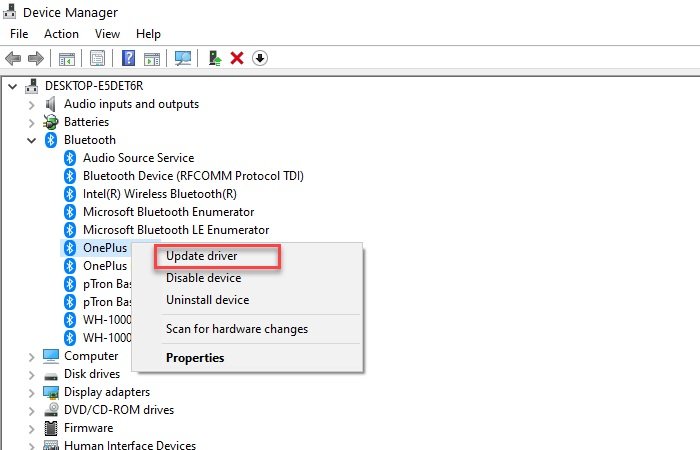
Сада или изаберите „ Аутоматско тражење ажурираног софтвера драјвера(Search automatically for updated driver software) “ и пустите га да претражи веб да види да ли је ажурирање доступно или изаберите „ Претражи(Browse) софтвер драјвера на мом рачунару“ ако сте ручно преузели ажурирање. Након ажурирања драјвера, поново покрените рачунар једном.
Ако не можете да ажурирате драјвер јер он стално нестаје, само кликните на View > Show хидден девицес.
Ако ажурирање није решило проблем, покушајте да га деинсталирате. Да бисте то урадили, само кликните десним тастером миша на њега и изаберите „ Деинсталирај уређај“. (Uninstall device”. )Овде нема потребе да бринете, јер следећи пут када убаците тај уређај, рачунар ће аутоматски инсталирати драјвер.
Још једна ствар коју можете да урадите је да ажурирате „Хост Цонтроллер“. Да бисте то урадили, проширите контролере универзалне серијске магистрале,(Universal Serial Bus controllers, ) кликните десним тастером миша на све уређаје који имају „Хост Цонтроллер“ у својим називима и изаберите Деинсталирај уређај. (Uninstall device. )Сада потврдите процес кликом на Деинсталирај. (Uninstall. )На крају, поново покрените рачунар.
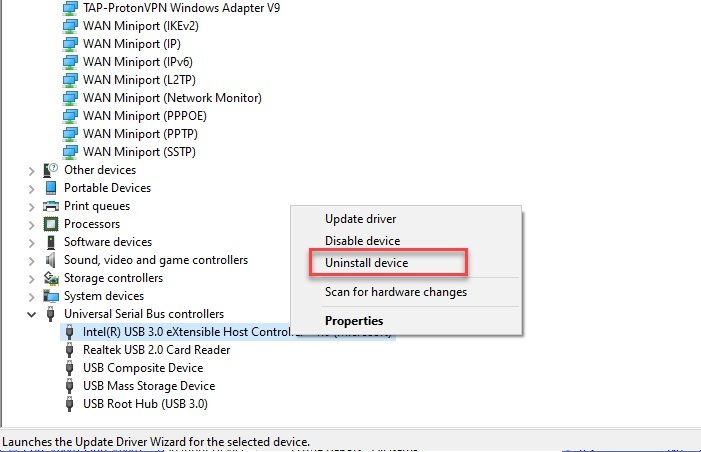
Да бисте поново инсталирали драјвер, кликните десним тастером миша на контролере универзалне серијске магистрале(Universal Serial Bus controllers ) и изаберите Скенирај за промене хардвера. (Scan for hardware changes. )Ово ће претражити ваш рачунар да би приметио било који управљачки програм који недостаје, а затим га инсталирати преко интернета.
Прочитајте(Read) : УСБ-Ц не ради или се пуни(USB-C not working or charging) .
3] Користите УСБДевиев
Ако мислите да цео метод ажурирања и деинсталирања драјвера из Управљача уређајима(Device Manager) није ваша шоља чаја, онда имамо једноставније решење за вас. Можете користити УСБДевиев(USBDeview) апликацију треће стране да урадите исту ствар.
Инсталирајте(Install) , оставите апликацију да ради у позадини и сачекајте ту УСБ(USB) везу или звук прекида везе. Када поново чујете тај звук, отворите апликацију, кликните десним тастером миша на први уређај са листе и изаберите Деинсталирај изабране уређаје.(Uninstall Selected Devices.)
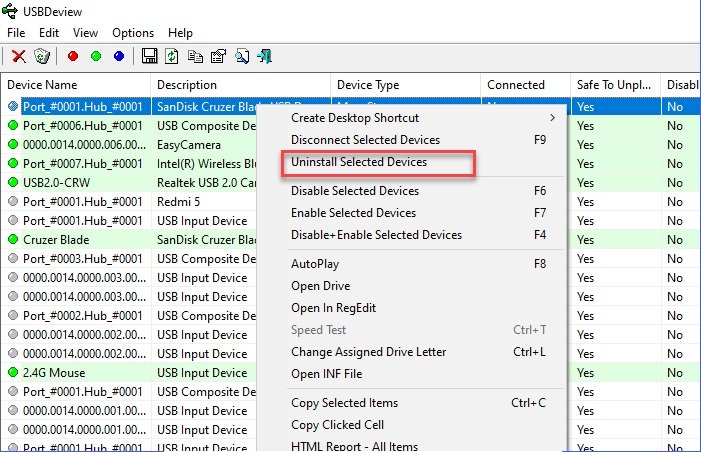
Након тога, одвојите и прикључите уређај да бисте поново инсталирали драјвер. На крају, поново покрените рачунар да бисте зауставили насумичну УСБ(USB) везу или звукове прекида везе.
Прочитајте: (Read:) УСБ уређај није препознат(USB Device Not Recognized) .
4] Искључите звукове УСБ обавештења
Ако горе наведене методе нису зауставиле насумично УСБ(USB) повезивање или звукове прекида везе, нема разлога за бригу. То значи да бука не долази због корумпираних драјвера или неисправних портова или уређаја. Долази због мањих сукоба возача.
Да бисте то поправили, морате да искључите звуке УСБ(USB) обавештења. Да бисте то урадили, кликните десним тастером миша на икону Звук(Sound ) на траци задатака > Open Sound settings > Sound Control Panel. Сада идите на картицу Звукови(Sounds ) , на листи Програмских догађаја(Program Events ) померите се мало надоле, изаберите „ Повезивање уређаја“,(Device Connect”, ) подесите „Звукови“ на Ништа.(None.)
Сада урадите исто за опцију Девице Дисцоннецт .(Device Disconnect )
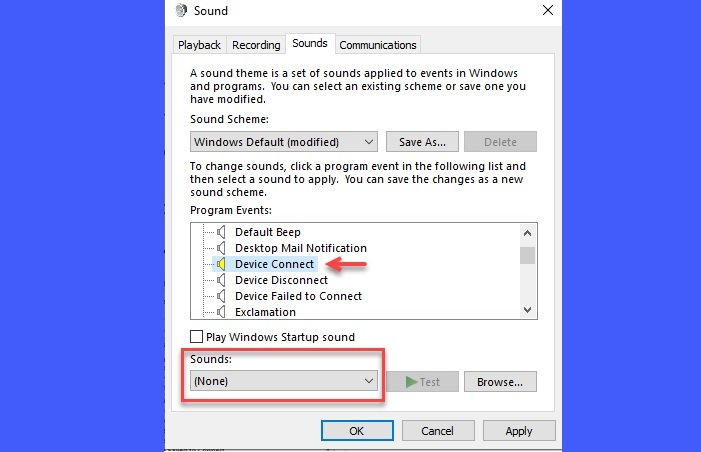
Једино упозорење је да нећете моћи да чујете никакав звук док повезујете уређај.
Закључак
Да бисте зауставили насумичну УСБ(USB) везу или звукове прекида везе, потребно је да се уверите да су уређаји савршено повезани, да портови нису покварени и да управљачки програми нису оштећени.
Споменули смо све могуће поправке у овом чланку, надамо се да су вам оне помогле да зауставите насумичне звукове УСБ(USB) везе или прекида везе.
Related posts
Зауставите уређаје када је екран искључен да бисте уштедели батерију у оперативном систему Виндовс 11/10
Како онемогућити класе преносивог складишта и приступ у оперативном систему Виндовс 10
Поправи непознати УСБ уређај, поруку о грешци у подешавању адресе није успело
Форматирајте УСБ диск као једну ФАТ партицију: Боот Цамп Ассистант
Како да повежете веб локацију са Блуетоотх или УСБ уређајем у Едге или Цхроме-у
Шта су УСБ блокатори података? Најбољи УСБ блокатори података за куповину на Амазону
ВиртуалБок Није успело прикључивање УСБ уређаја на виртуелну машину
Како копирати или клонирати УСБ диск за покретање у Виндовс 10
Тастатура и миш престају да раде када је УСБ флеш диск повезан
УСБ Девице Трее Виевер, програм заснован на Мицрософт УСБВиев-у
Поправите грешку у недодељеном простору на УСБ диску или СД картици у оперативном систему Виндовс 11/10
Аутоматски креирајте пречице до УСБ преносивих медија на радној површини
10 најбољих УСБ аудио адаптера који су данас доступни за ПЦ и лаптоп
Направите МултиБоот УСБ флеш диск користећи ИУМИ Мултибоот УСБ Цреатор
Грешка 0к800706Ф9, Диск медиј није препознат, можда није форматиран
Поправи УСБ уређај није препознат, грешку последњег УСБ уређаја у квару
Опција Делете Волуме је засивљена за УСБ флеш диск на Виндовс 10
Не могу да избацим екстерни чврсти диск или УСБ на Виндовс 11/10
МТП УСБ драјвер није успео да се инсталира на Виндовс 11/10
Најбољи УСБ 3.0 чворови за куповину у 2018
